
ஜாவாவில் எக்செல் பவர்பாயிண்ட்டாக மாற்றவும்
எக்செல் மற்றும் பவர்பாயிண்ட் இரண்டு பரவலாகப் பயன்படுத்தப்படும் பயன்பாடுகள், அவை பல வணிகங்கள் மற்றும் தொழில்களில் அவசியம். எக்செல் பொதுவாக தரவைச் சேமிக்கவும் ஒழுங்கமைக்கவும் பயன்படுத்தப்படுகிறது, அதே சமயம் PowerPoint விளக்கக்காட்சிகள் மற்றும் ஸ்லைடு காட்சிகளை உருவாக்கப் பயன்படுகிறது. எக்செல் கோப்புகளை பவர்பாயிண்ட் விளக்கக்காட்சிகளாக மாற்றுவது பலர் செய்ய வேண்டிய ஒரு பொதுவான பணியாகும், மேலும் அதை கைமுறையாகச் செய்வது நேரத்தை எடுத்துக்கொள்வது மற்றும் பிழைகள் ஏற்பட வாய்ப்புள்ளது. இந்த வலைப்பதிவு இடுகையில், Java REST API ஐப் பயன்படுத்தி Excel ஐ எப்படி PowerPoint ஆக மாற்றுவது என்பது குறித்த விரிவான வழிகாட்டியை நாங்கள் வழங்குவோம். மாற்று செயல்முறையை தானியக்கமாக்குவதற்கும், செயல்முறையை திறம்பட செய்வதற்கும் பயன்படுத்தக்கூடிய பல்வேறு நுட்பங்களை நாங்கள் உள்ளடக்குவோம். நீங்கள் டெவலப்பராக இருந்தாலும் அல்லது வணிக நிபுணராக இருந்தாலும், இந்த வழிகாட்டி உங்கள் பணிப்பாய்வுகளை சீரமைக்கவும் நேரத்தை மிச்சப்படுத்தவும் உதவும். தொடங்குவோம்!
- Excel to PowerPoint Conversion API
- ஜாவாவில் எக்செல் பவர்பாயிண்ட்டாக மாற்றவும்
- சுருட்டை கட்டளைகளைப் பயன்படுத்தி பவர்பாயிண்டில் எக்செல் செருகுகிறது
Excel to PowerPoint Conversion API
Aspose.Cells Cloud SDK for Java என்பது ஒரு சக்திவாய்ந்த கிளவுட்-அடிப்படையிலான API ஆகும், இது Excel கோப்புகளுடன் பணிபுரிவதற்கான பரந்த அளவிலான திறன்களை வழங்குகிறது. Excel to PowerPoint, XLS to PDF, XLS to HTML, Merge and Split Excel கோப்புகள் மற்றும் பல முக்கிய திறன்களில் அடங்கும். ஏபிஐ நெகிழ்வானதாகவும் தனிப்பயனாக்கக்கூடியதாகவும் வடிவமைக்கப்பட்டுள்ளது, எனவே டெவலப்பர்கள் தங்கள் குறிப்பிட்ட தேவைகளைப் பூர்த்தி செய்யும் தீர்வுகளை உருவாக்க முடியும். எந்த மென்பொருளையும் வன்பொருளையும் நிறுவத் தேவையில்லாமல், கிளவுட்டில் உங்கள் எக்செல் தொடர்பான பணிகளை தானியங்குபடுத்தவும் மற்றும் நெறிப்படுத்தவும்.
இப்போது ஜாவா திட்டத்தில் SDK குறிப்பைச் சேர்ப்பது முதல் படியாகும்.
<repositories>
<repository>
<id>AsposeJavaAPI</id>
<name>Aspose Java API</name>
<url>https://repository.aspose.cloud/repo/</url>
</repository>
</repositories>
<dependencies>
<dependency>
<groupId>com.aspose</groupId>
<artifactId>aspose-cells-cloud</artifactId>
<version>22.8</version>
</dependency>
</dependencies>
நீங்கள் Aspose Cloud மூலம் குழுசேரவில்லை என்றால், சரியான மின்னஞ்சல் முகவரியைப் பயன்படுத்தி இலவச கணக்கை உருவாக்கவும். பின்னர் கிளையண்ட் ஐடி மற்றும் கிளையண்ட் ரகசிய விவரங்களை [டாஷ்போர்டிலிருந்து 5 பெறவும்.
ஜாவாவில் எக்செல் பவர்பாயிண்ட்டாக மாற்றவும்
ஜாவாவைப் பயன்படுத்தி எக்செல் பவர்பாயிண்டாக மாற்றுவது எப்படி என்பது பற்றிய விவரங்களை இந்தப் பகுதி பகிர்ந்து கொள்கிறது.
- கிளையன்ட் நற்சான்றிதழ்களை உள்ளீட்டு வாதங்களாக அனுப்பும் போது CellsApi இன் நிகழ்வை உருவாக்கவும்.
- உள்ளீடு எக்செல் பெயர், பவர்பாயிண்ட் என அதன் விளைவாக வடிவம் மற்றும் வெளியீட்டு கோப்பு பெயரை வைத்திருக்கும் மாறிகளை உருவாக்கவும்.
- கோப்பு நிகழ்வைப் பயன்படுத்தி லோக்கல் டிரைவிலிருந்து எக்செல் கோப்பைப் படிக்கவும்.
- பின்னர் uploadFile(…) முறையைப் பயன்படுத்தி எக்செல் ஒர்க் ஷீட்டை கிளவுட் ஸ்டோரேஜுக்கு பதிவேற்றவும்.
- இறுதியாக, எக்செலை பவர்பாயிண்ட்டாக மாற்றுவதற்கு cellsWorkbookGetWorkbook(…) முறையை அழைக்கவும். மாற்றத்திற்குப் பிறகு, அதன் விளைவாக வரும் கோப்பு கிளவுட் சேமிப்பகத்தில் சேமிக்கப்படும்.
// மேலும் எடுத்துக்காட்டுகளுக்கு, https://github.com/aspose-cells-cloud/aspose-cells-cloud-java ஐப் பார்வையிடவும்
try
{
// ClientID மற்றும் ClientSecret ஐ https://dashboard.aspose.cloud/ இலிருந்து பெறவும்
String clientId = "bb959721-5780-4be6-be35-ff5c3a6aa4a2";
String clientSecret = "4d84d5f6584160cbd91dba1fe145db14";
// கிளையன்ட் சான்றுகளைப் பயன்படுத்தி CellsApi இன் நிகழ்வை உருவாக்கவும்
CellsApi api = new CellsApi(clientId,clientSecret);
// உள்ளீடு எக்செல் பணிப்புத்தகத்தின் பெயர்
String fileName = "myDocument.xlsx";
// பணிப்புத்தகம் குறியாக்கம் செய்யப்பட்டிருந்தால் கடவுச்சொல் விவரங்கள்
String password = null;
// பணிப்புத்தக வரிசைகளை தன்னியக்கமாக அமைக்க குறிப்பிடவும்.
Boolean isAutoFit = true;
// அட்டவணை தரவை மட்டும் சேமிக்க வேண்டுமா என்பதைக் குறிப்பிடுகிறது.
Boolean onlySaveTable = true;
// விளைவாக கோப்பு வடிவம்
String format = "PPTX";
// உள்ளூர் அமைப்பிலிருந்து கோப்பை ஏற்றவும்
File file = new File(fileName);
// கிளவுட் சேமிப்பகத்திற்கு XLSB உள்ளீட்டைப் பதிவேற்றவும்
api.uploadFile("input.xlsx", file, "default");
// ஆவணத்தை மாற்றும் செயல்பாட்டைச் செய்யுங்கள்
File response = api.cellsWorkbookGetWorkbook("input.xlsx", password,format,
isAutoFit, onlySaveTable, null,"default", "Resultant.pptx","default", null);
// வெற்றி செய்தியை அச்சு
System.out.println("Successfull conversion of Excel to PowerPoint !");
}catch(Exception ex)
{
System.out.println(ex.getMessage());
}
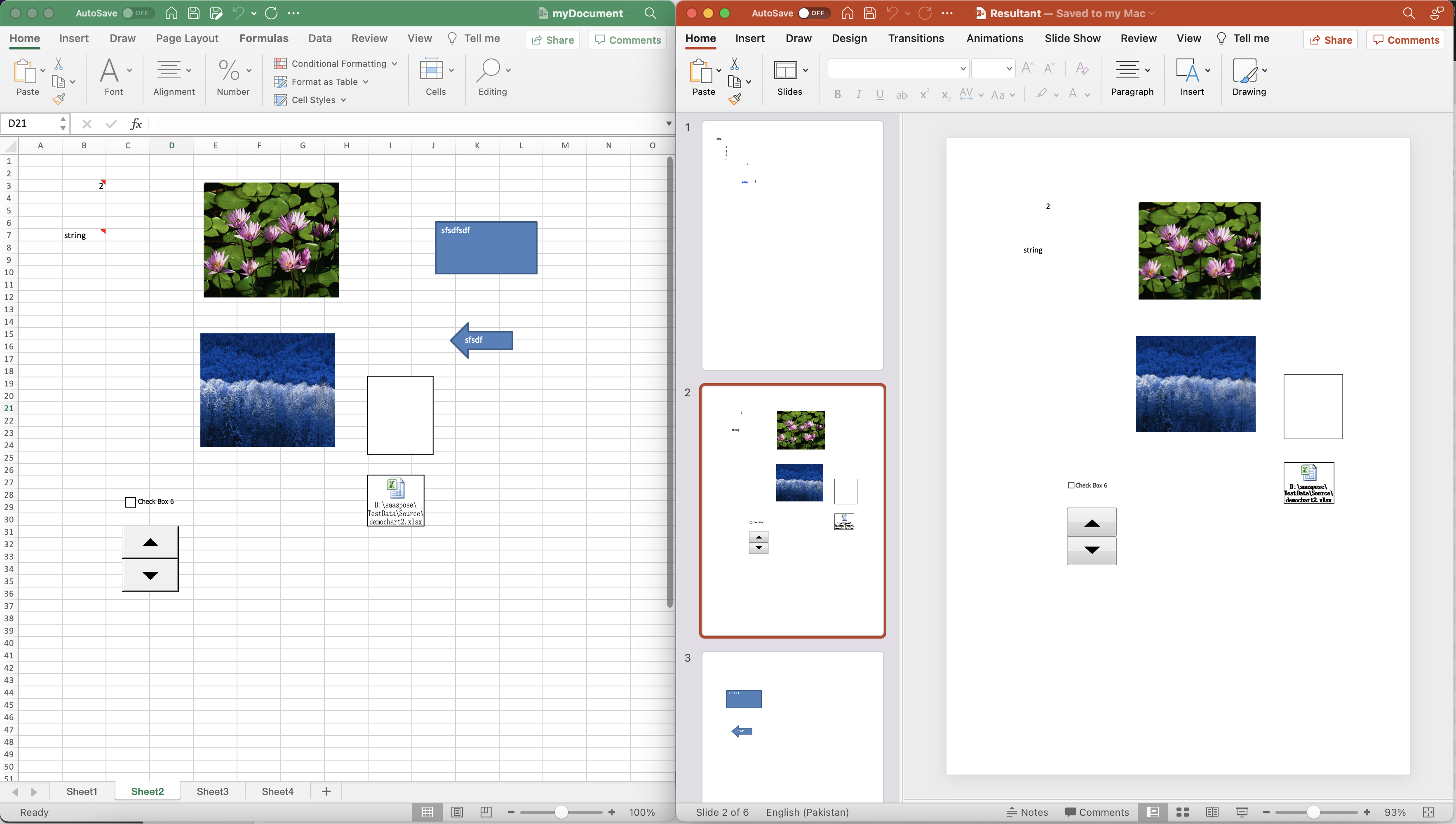
படம்1:- Excel to PowerPoint கன்வெர்ஷன் முன்னோட்டம்
உள்ளீடு Excel பணிப்புத்தகத்தையும் அதன் விளைவாக வரும் PowerPoint ஐயும் முறையே myDocument.xlsx மற்றும் Resultant.pptx இலிருந்து பதிவிறக்கம் செய்யலாம்.
சுருட்டை கட்டளைகளைப் பயன்படுத்தி பவர்பாயிண்டில் எக்செல் செருகுகிறது
REST API களை CURL கட்டளைகள் வழியாக எளிதாக அணுக முடியும் என்பதால், இந்தப் பிரிவில், CURL கட்டளைகளைப் பயன்படுத்தி XLS ஐ PPT ஆக மாற்றப் போகிறோம். இப்போது, பின்வரும் கட்டளையை இயக்கும் போது JWT அணுகல் டோக்கனை உருவாக்குவது முதல் படியாகும்.
curl -v "https://api.aspose.cloud/connect/token" \
-X POST \
-d "grant_type=client_credentials&client_id=bb959721-5780-4be6-be35-ff5c3a6aa4a2&client_secret=4d84d5f6584160cbd91dba1fe145db14" \
-H "Content-Type: application/x-www-form-urlencoded" \
-H "Accept: application/json"
இப்போது எங்களிடம் தனிப்பயனாக்கப்பட்ட JWT டோக்கன் உள்ளது, கிளவுட் ஸ்டோரேஜிலிருந்து எக்செல் ஐ ஏற்ற, பவர்பாயிண்டாக மாற்றவும் மற்றும் வெளியீட்டை கிளவுட் சேமிப்பகத்தில் சேமிக்கவும் பின்வரும் கட்டளையை இயக்க வேண்டும்.
curl -v -X GET "https://api.aspose.cloud/v3.0/cells/input.xlsx?format=PPTX&isAutoFit=true&onlySaveTable=true&outPath=Resultant.pptx&checkExcelRestriction=true" \
-H "accept: application/json" \
-H "authorization: Bearer <JWT Token>"
முடிவுரை
முடிவில், Aspose.Cells Cloud ஆனது Excel கோப்புகளை PowerPoint விளக்கக்காட்சிகளாக மாற்றுவதற்கும், மேகக்கணியில் உள்ள Excel தரவுகளுடன் வேலை செய்வதற்கும் சக்திவாய்ந்த மற்றும் நெகிழ்வான தீர்வை வழங்குகிறது. இந்த API ஐப் பயன்படுத்துவதன் மூலம், உங்கள் பணிப்பாய்வுகளை நெறிப்படுத்தலாம் மற்றும் Excel தொடர்பான பணிகளை தானியங்குபடுத்தலாம், இதனால் நேரத்தைச் சேமிக்கவும், பிழைகளைக் குறைக்கவும் முடியும். இந்த வலைப்பதிவு இடுகையில், ஜாவாவைப் பயன்படுத்தி எக்செல்-ஐ எவ்வாறு பவர்பாயிண்ட்டாக மாற்றுவது என்பது குறித்த விரிவான வழிகாட்டியை வழங்கியுள்ளோம். உங்கள் வணிகம் அல்லது மேம்பாட்டுத் தேவைகளுக்குத் தேவையான விவரங்களை வழங்க இந்த வலைப்பதிவு இடுகை உதவியாக இருக்கும் என்று நம்புகிறோம்.
API ஐப் பயன்படுத்தும்போது ஏதேனும் சிக்கல் ஏற்பட்டால், தயாரிப்பு ஆதரவு மன்றம் வழியாக எங்களைத் தொடர்புகொள்ளவும்.
தொடர்புடைய கட்டுரைகள்
இதைப் பற்றி மேலும் அறிய பின்வரும் இணைப்புகளைப் பார்வையிடுமாறு நாங்கள் மிகவும் பரிந்துரைக்கிறோம்: